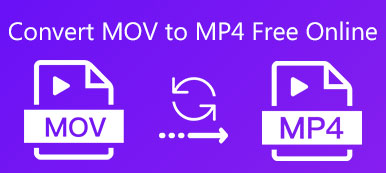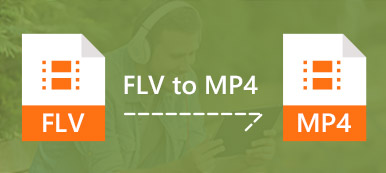3 MKV'yi MP4'e Dönüştürme Adımları
- 1Bilgisayarınıza önce küçük boyutlu bir başlatıcı indirmek ve yüklemek için "Dosya Ekle" düğmesini açın.
- 2Bundan sonra, dönüştürmek istediğiniz MKV videosunu yüklemek için tekrar "Dosya Ekle" düğmesini tıklayın.
- 3MKV'yi çevrimiçi olarak MP4'e dönüştürmeye başlamak için "Dönüştür" düğmesini tıklayın. Dönüştürülen MP4 dosyası otomatik olarak bilgisayarınıza kaydedilir.
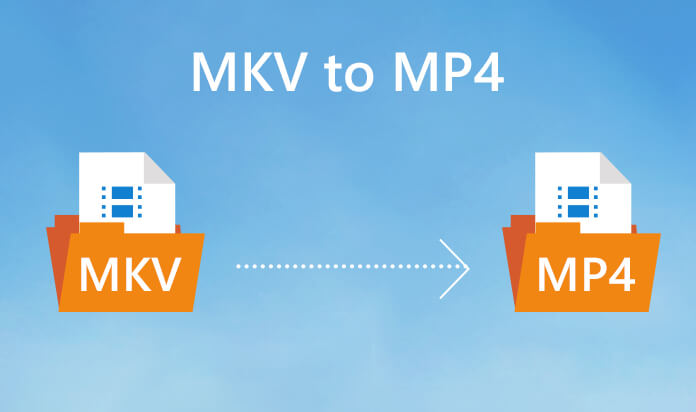
MKV VS MP4

 Mkv
Mkv
- 1.Video, ses, resim veya altyazı izlerini tek bir dosyada tutun
- 2.MP4'ten daha iyi görüntü ve ses kalitesi
- 3.Birden fazla video / ses parçası ve altyazı desteği
- 4.Çoğu mobil cihazla ve medya oynatıcıyla uyumlu değil
 MP4
MP4
- 1.MPEG-4 video kodlama ve AAC ses sıkıştırma ile sıkıştırılmış
- 2.MKV'den daha iyi format uyumluluğu
- 3.Sürekli kodlama yöntemiyle kodlanmış
- 4.İPhone / iPad / iPod ve Android telefon gibi çoğu iOS / Android cihazı destekleyin
Gerekebilir: Arasında karşılaştırma MOV ve MP4.
Masaüstü sürümüyle MKV'yi MP4'e dönüştürün
Son dönüşümden önce video veya ses dosyasını düzenlemek isterseniz veya MPX'ten MP4'e ücretsiz çevrimiçi MKV'den memnun değilseniz, doğrudan masaüstü sürümünü indirebilirsiniz. Daha fazla bilgi edinmek için aşağıdaki adımları izleyin.
1. Adım. Bu ücretsiz indirme, yükleme ve başlatma MP4 Dönüştürücü MKV bilgisayarınızda. Bir Windows bilgisayarı veya Mac kullanıyor olsanız da uygun sürümü bulabilirsiniz.

2. Adım. Ana arayüze girdiğinizde, dönüştürmek istediğiniz MKV videolarını yüklemek için "Dosya Ekle" yi tıklayın. Bir seferde birkaç MKV dosyasını MP4'e dönüştürmenize izin verilir.
Diğer dosyaların dönüştürülmesi için, MP4'e ASF, 3GP - MP4 arasında, MOV MP4, vb, sadece bu dönüştürücüye dosyaları almak gerekir.

3. Adım. Yukarıda belirttiğimiz gibi, Free Online Video Converter'ın bu masaüstü sürümünde birçok düzenleme özelliği tasarlanmıştır. Örneğin, videoyu kolayca döndürebilir / klip / kırpabilir, video klipleri birleştirebilir, görüntü / ses efektlerini ayarlayabilir, video kalitesini artırabilirsiniz. Değişiklikleri önizlemenize yardımcı olmak için yerleşik bir medya oynatıcı taşır.

Düzenlemeden sonra, gerçekten sevdiğiniz MP4 videoları elde edebilirsiniz. Ayrıca, çıkış videoları için ses kaydı ve altyazıyı değiştirebilir veya ekleyebilirsiniz.
4. Adım. "Profil" in açılan listesinden "MP4" seçeneğini seçin. Ardından, MKV'yi MP4'e dönüştürmeye başlamak için "Dönüştür" ü tıklayın.
Bu yazıda, MOV 'ı MP4' e çevirmeyi nasıl ücretsiz olarak konuştuk. Dönüştürmeyi Doğrudan Ücretsiz Video Kaydedici ile doğrudan başlatabilirsiniz. Elbette, son dönüşümden önce video düzenleme gereksiniminiz varsa, masaüstü sürümünü indirmeniz önerilir, Video Dönüştürücü Ultimate. MP4 dönüştürücü güçlü bir MKV olarak, tam olarak orijinal görüntü / ses kalitesini garanti eder. Sadece ücretsiz indirin ve deneyin.


 (241)
(241)